워터마크 디자인 예제, 연습 및 콘텐츠 추가 방법
좋든 싫든 워터마킹은 이미지의 저작권을 보호하거나 아이템을 판매하는 가장 편리한 방법입니다. 한편, 요즘에는 다양한 그래픽 디자인 도구와 소프트웨어를 사용하여 워터마크를 쉽게 만들 수 있습니다. 브랜드, 비즈니스, 회사, 조직, 제품, 콘텐츠 및/또는 기타 파일용 워터마크를 디자인하는 데 도움이 되는 무료 워터마크 아이디어와 예제를 공유하게 되어 기쁩니다. 더 영리하게 뽑고 싶다면 워터마크 디자인 아이디어와 예제를 개발하는 동안 다음 단락을 확인하십시오.
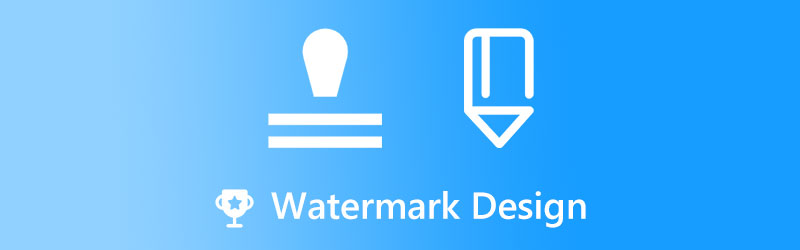
페이지 콘텐츠
파트 1. 최상의 워터마크 디자인 예제
저희 웹사이트는 다양한 전문 워터마크 템플릿 예제와 아이디어를 제공하며, 그 중 일부는 귀하가 고려할 수 있도록 아래에 표시되어 있습니다. 다음은 콘텐츠, 문서 및 기타 리소스를 워터마크하는 데 필요한 지식을 제공합니다.
1. 저작권 로고 디자인 워터마크
특정 요구 사항에 맞게 쉽게 수정할 수 있는 유연한 저작권 워터마크를 사용하는 것이 좋습니다. 저작권 워터마크는 비즈니스 소유자가 로고, 단어, 스탬프 또는 서명을 이미지 및 기타 자료에 중첩하여 해당 자산의 지적 재산을 보호하는 데 사용하는 그래픽 디자인 보조 도구입니다. 사람들이 자신의 사진 및 기타 파일의 저작권 상태를 인식하고 해당 자산을 쉽게 식별할 수 있도록 하는 데 중요한 리소스입니다.

2. 기밀 워터마크 디자인
이 워터마크는 일반적으로 배경 워터마크 디자인으로 표시됩니다. 따라서 명확하고 설득력 있는 기밀 워터마크를 사용하여 전자 및 인쇄물을 주의해서 취급하고 보호하기 위해 문서를 사용자에게 상기시키십시오. Confidential, Do Not Copy, Draft 및 Top Secret은 모두 워터마크 내에서 더 어두운 글꼴로 표시되어야 합니다.
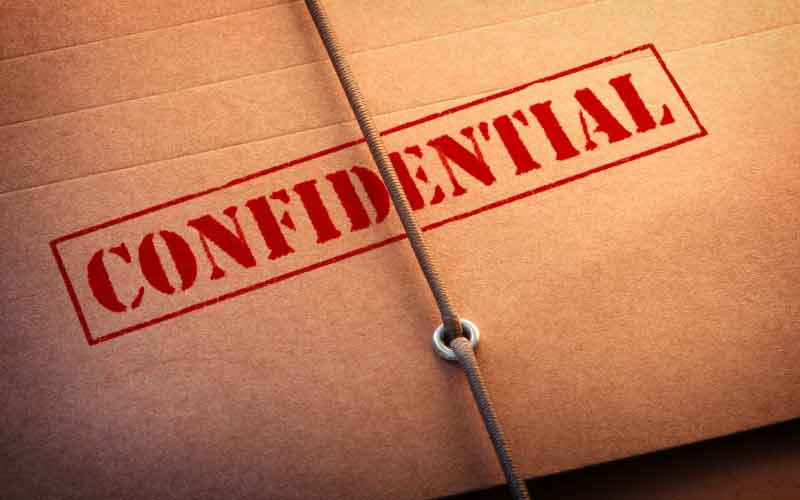
3. 학교 워터마크 디자인
학계, 단과대학, 대학 및 기타 교육 기관을 위해 무료로 워터마크 디자인을 만들 수도 있습니다. 여러 학교 문서 및 학술 논문에 배치하여 데이터와 콘텐츠를 보호할 수 있습니다.
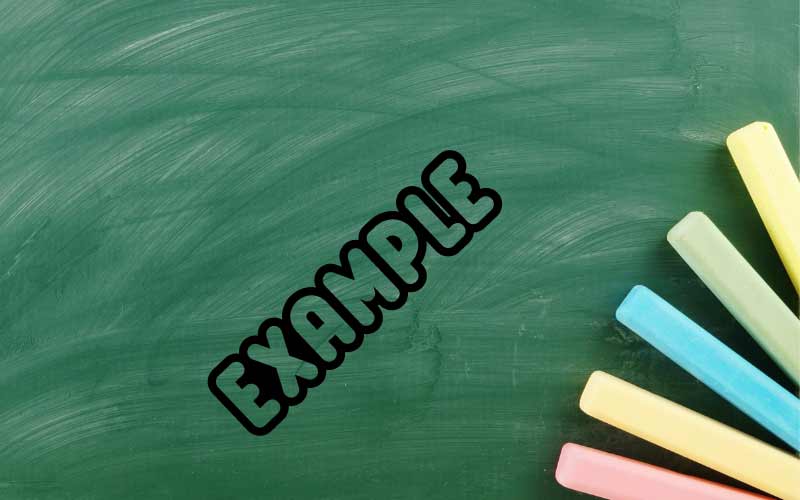
4. 최고의 사진 워터마크 디자인 예시
회사 로고, 텍스트 또는 서명이 포함된 맞춤형 워터마크를 온라인 사진 포트폴리오에 추가하십시오. 반투명 워터마크를 만들어 청중이 사진을 올바르게 보고 감탄할 수 있도록 하십시오. 그때까지 콘텐츠 도난에 대해 걱정하지 않고 소셜 미디어 계정에 게시할 수 있습니다.
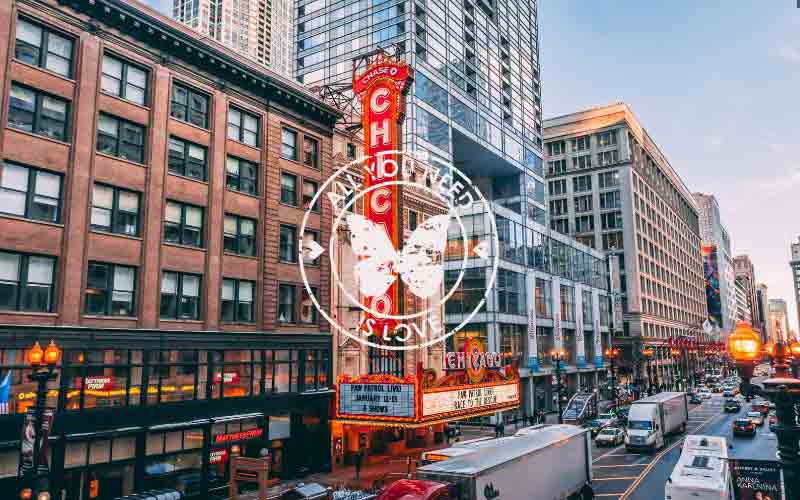
5. 로고 디자인 워터마크 아이디어
비즈니스 소유자로서 디지털 자산을 보호하기 위한 포괄적인 계획의 일부로 워터마킹을 사용하는 것이 좋습니다. 모든 멋진 사진과 기사에 로고 워터마크를 넣어 브랜드를 홍보하세요. 이 방법을 사용하면 이미지와 문서에 미묘하게 브랜드를 지정할 수 있습니다.
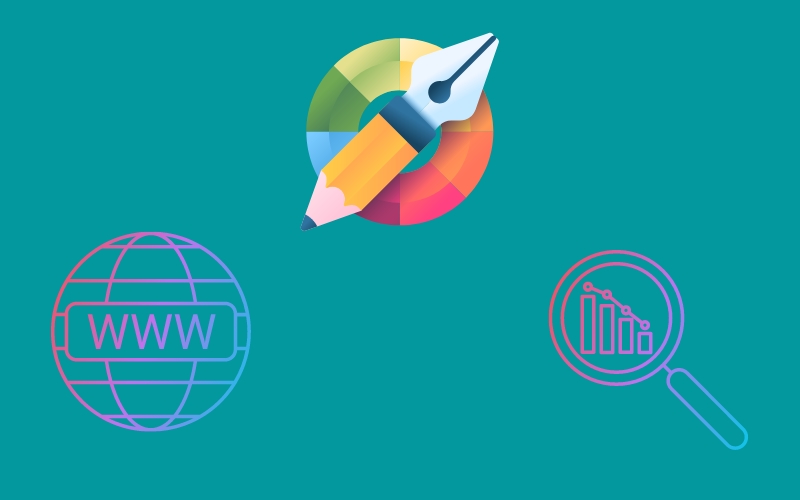
파트 2. 워터마크 디자인 방법에 대한 자습서
여기서는 사진과 비디오에 워터마크를 디자인하는 방법을 배웁니다. 사진에 워터마킹을 하는 방법은 사용할 수 있는 도구와 인프라에 따라 크게 달라질 수 있습니다. 아래에서 사용할 수 있는 훌륭한 워터마크 메이커에 대해 알아봅니다.
PicMonkey는 단순한 사진 편집기가 아니라 사진 워터마크 생성기로 활용될 수 있는 디자인 플랫폼이기도 합니다. 사용자는 프로젝트를 위한 시각적으로 매력적인 솔루션을 개발하는 데 필요한 도구를 제공받습니다. 소셜 미디어 게시물, 배너 이미지, 광고, 공지 사항, 청첩장 등과 같은 다양한 디자인 템플릿이 있습니다. 현재 프리미엄 서비스와 프리미엄 서비스를 모두 제공합니다. 다음은 사진 및 비디오용 워터마크를 디자인하는 방법에 대한 단계입니다.
1 단계. 컴퓨터의 브라우저를 사용하여 프로그램의 공식 사이트를 방문하십시오.
2 단계. 이제 계정에 가입하고 로고 만들기를 시작하십시오. 기본 편집 인터페이스에서 다음을 사용하여 원하는 요소를 검색할 수 있습니다. 제도법 선택권.
3 단계. 그런 다음 텍스트 및/또는 이미지를 사용하여 캔버스에 워터마크를 추가합니다. 다음으로 캔버스의 색상 배경에서 레이어를 만듭니다. 투명 배경을 만들려면 색상 레이어를 제거합니다.
4 단계. 마지막으로 다운로드 오른쪽 상단 모서리에 있는 버튼을 클릭하여 디자인한 로고의 사본을 가져옵니다.
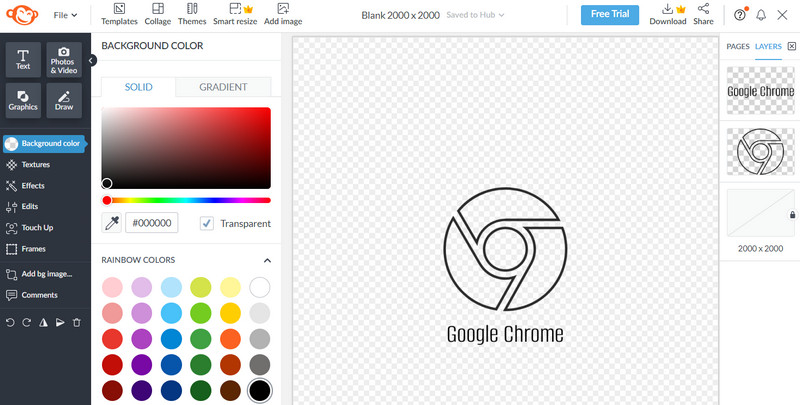
파트 3. 디자인된 워터마크를 비디오에 추가하는 방법
최고 수준의 데스크톱 소프트웨어를 사용하여 비디오에 워터마크를 지정하는 방법을 배우는 것은 간단합니다. 비디오 프레젠테이션에 회사 로고를 통합하는 것은 Vidmore 비디오 컨버터, 비디오 편집 프로그램. 비디오에 많은 워터마크를 추가하고, 크기와 길이를 사용자 지정하고, 프레임에 나타나는 위치를 설정할 수 있습니다. 이렇게 하면 워터마크를 독특하게 만들 수 있는 여유가 생깁니다. 원치 않는 영상 다듬기, 화면 자르기, 자막 추가, 다양한 효과 및 필터 통합과 같은 많은 고급 편집 기능을 마음대로 사용할 수 있습니다. 한편, 디자인한 워터마크를 콘텐츠에 추가하는 방법은 다음과 같습니다.
1단계. Vidmore 비디오 변환기 받기
클릭 무료 다운로드 무료로 프로그램을 다운로드하려면 버튼을 누르십시오. 컴퓨터의 운영 체제와 호환되는 설치 도구를 선택하십시오. 그런 다음 일반적으로 프로그램을 사용할 수 있습니다.
2단계. 비디오 파일 로드
선택 파일 추가 앱의 기본 화면에서 옵션을 선택한 다음 워터마크를 적용할 비디오를 찾습니다. 그런 다음 원하는 비디오를 삽입하십시오.
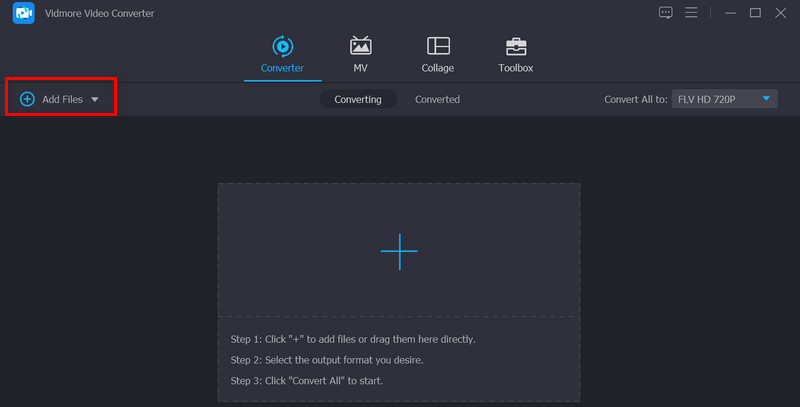
3단계. 비디오에 워터마크 추가
이제 디자인한 워터마크를 동영상에 적용해 보겠습니다. 을 치다 편집하다 업로드된 동영상과 관련된 탭입니다. 그런 다음 양수표 편집 인터페이스의 메뉴. 워터마크는 텍스트와 이미지 모두에 배치할 수 있습니다.
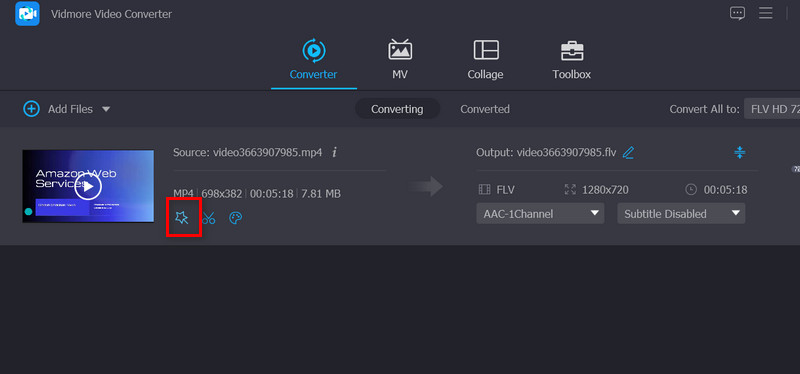
4단계. 워터마크 추가 프로세스 완료
클릭하면 비디오 워터마킹이 완료됩니다. 확인 창을 닫으려면. 변경이 완료되면 편집하다 버튼이 회색으로 표시됩니다. 클릭하기 전에 모든 비디오를 변환할 출력 형식을 선택하십시오. 모두 변환 단추.
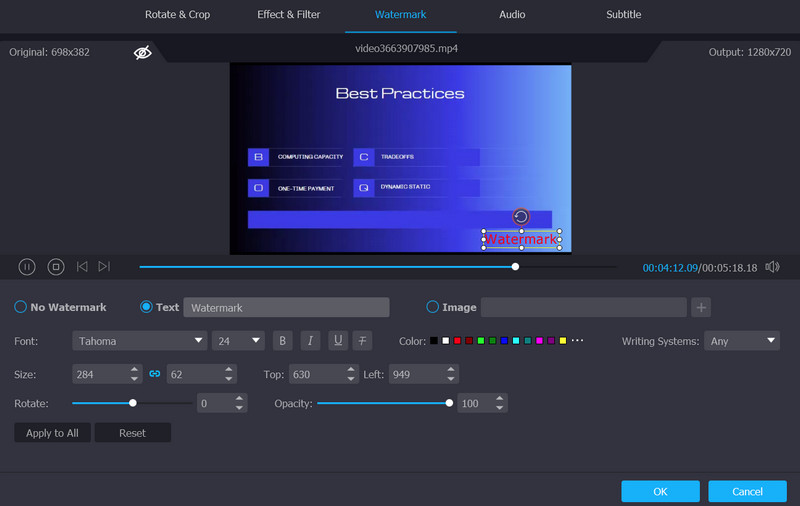
파트 4. 워터마크 디자인 관련 자주 묻는 질문
그래픽 디자인에서 워터마크는 무엇을 의미합니까?
그래픽 디자인에서 워터마크는 사진, 비디오 또는 문서와 같은 디지털 콘텐츠에 오버레이된 이미지, 오버레이 또는 텍스트로, 단색이고 눈에 잘 띄지 않습니다.
워터마크 디자인을 어디에 배치해야 합니까?
페이지, 사진 또는 비디오 클립의 가장 오른쪽 모서리는 워터마크의 일반적인 위치입니다.
워터마크에 권장되는 색상은 무엇입니까?
디지털 또는 인쇄물을 보호할 때 워터마크에 검은색, 회색 또는 흰색과 같은 중성색을 사용해야 합니다.
결론
워터마크가 전혀 없는 것보다 워터마크가 더 나은 것은 사실이지만 자산이 도난당할 수 있는 방법에 대해서도 생각해야 합니다. 따라서 우리는 제공 워터마크 디자인 예제 그리고 당신의 참고를 위한 아이디어. 원하는 콘텐츠를 만들고 추가할 수도 있습니다.


